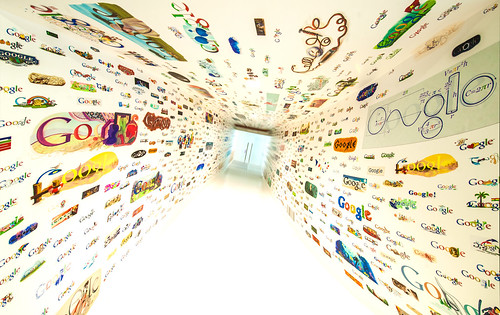
年末大掃除の時期ですね。
使っていないアプリたちをキレイに掃除して来年もiPhoneを快適に使いましょう。
でも、フォルダ分けしてしまったアプリなどいちいち画面からチェックして削除するのは面倒なもの。
今回は、iPhoneのデフォルト機能である使用状況チェック機能でアプリが占有している容量をチェックしながら削除できちゃうTipsをご紹介します。
設定から使用状況をチェック
設定、一般をクリックします。

使用状況をクリックします。

しばらく時間かかりますが、気長に待ちます。
一覧表示されたら、占有している容量をチェックしながら、いらないアプリをクリックします。

削除をクリックします。

確認画面が表示されますので、アプリの削除をクリックします。

最後に
意外なアプリが容量を占有しています。年末の大掃除と思ってほとんど使っていないアプリはさくさくと削除しちゃいましょう。
以上です。








